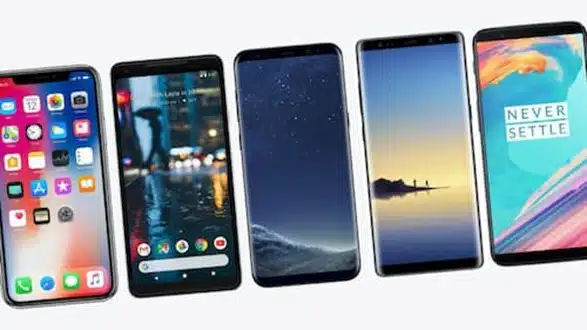Comment désactiver Avast ?

La plupart des antivirus disponibles sur le marché sont suffisamment performants pour protéger votre ordinateur. Mais certains logiciels antivirus sont plus populaires parmi les utilisateurs en raison de la fiabilité et de l’efficacité qu’ils offrent.
Sans aucun doute, l’antivirus Avast est l’un d’entre eux. C’est la raison pour laquelle tant de personnes choisissent ce logiciel pour une utilisation à long terme. Mais il arrive que les antivirus bloquent le chargement de certains sites, empêchent même l’installation d’applications dignes de confiance ou modifient les fichiers système d’une manière ou d’une autre.
A lire en complément : Comment optimiser la performance de votre ordinateur ?
Pourtant, la suppression de l’ensemble de l’application antivirus dans ce seul but peut entraîner des risques supplémentaires pour les utilisateurs.
A voir aussi : Les diverses utilités du Smartphone qu’il faut connaitre
L’antivirus Avast ne permet pas aux fournisseurs de services inconnus d’installer quoi que ce soit sur votre ordinateur, ce qui peut vous poser de gros problèmes à un moment ou à un autre. Par conséquent, vous devez savoir comment désactiver Avast, si vous souhaitez le désactiver pour un temps donné.
Mais si vous voulez apprendre à désactiver Avast complètement ou à désactiver certains agents de sécurité Avast, alors dans ce tutoriel, vous apprendrez exactement comment faire !
Comment désactiver les agents de sécurité Avast, un par un

- Étape 1 : Trouvez l’icône Avast dans la barre des tâches, c’est-à-dire dans le coin inférieur droit. Double-cliquez dessus pour ouvrir l’interface utilisateur d’Avast.
- Étape 2 : Une fois là, vous pouvez aller à l’onglet “Protection”, où vous trouverez l’option “Agents de sécurité”. Sélectionnez maintenant cette option.
- Étape 3 : Sur ce page, vous trouverez 4 types de boucliers et leurs boutons à bascule pour désactiver ou activer les boucliers.
- Étape 4 : vous pouvez maintenant basculer l’interrupteur à bascule on-off pour désactiver l’un des boucliers. Il vous sera à nouveau demandé à quelle heure vous souhaitez désactiver les boucliers, et vous pourrez sélectionner n’importe lequel d’entre eux.
Désactiver tous les agents de sécurité Avast en même temps
- Étape 1 : Localisez l’icône orange d’Avast dans la barre des tâches de Windows, puis faites un clic droit pour ouvrir les paramètres de l’antivirus Avast.
- Étape 2 : Allez maintenant dans “Gestion des Agents Avast”. Et sélectionnez l’une des options proposées, c’est-à-dire la désactivation pendant 10 minutes, pendant une heure, jusqu’au redémarrage de l’ordinateur ou la désactivation permanente des boucliers.
- Étape 3 : Confirmez l’option choisie en cliquant sur “OK”, et après avoir fait cela, tous les boucliers seront mis en pause pour la durée que vous avez choisie.
- Étape 4 : Pour confirmer qu’Avast a effectivement désactivé tous les agents de sécurité, allez dans la fenêtre principale de l’antivirus. Maintenant, restez sur l’onglet “Statut” et attendez jusqu’à ce que vous receviez une notification vous demandant de confirmer encore une fois la désactivation d’Avast.
Si vous recevez cette notification, alors vous avez réussi à désactiver tous les boucliers.
Si, par hasard, vous devez redémarrer les boucliers, il suffit de cliquer sur l’option “Allumer” dans la fenêtre principale, et vos boucliers devraient être de retour.